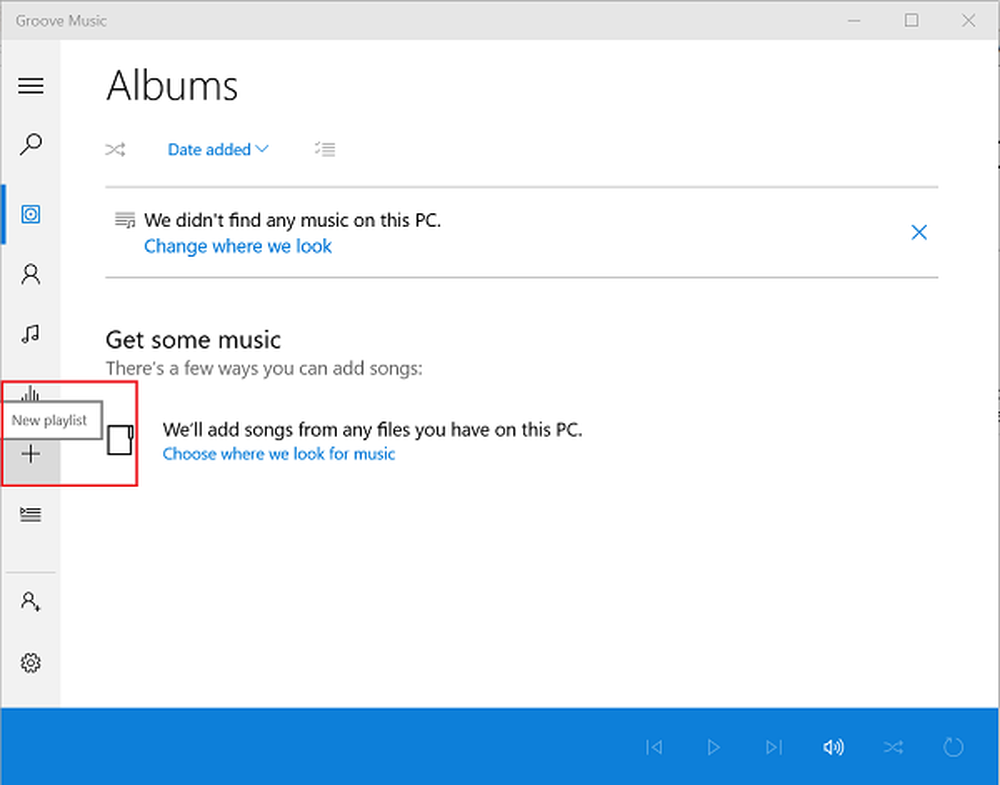Creare un server FTP su Windows 10 a cui accedere tramite una rete esterna
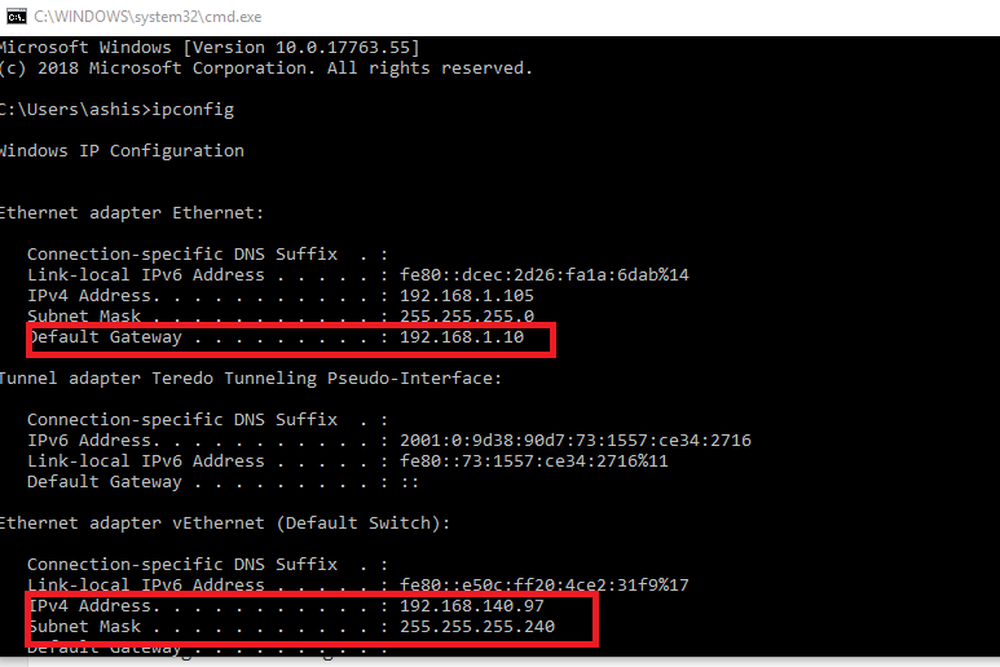
Dopo aver configurato un server FTP su un computer Windows 10, sarà accessibile all'interno di una rete locale. Ma se si desidera accedere da remoto ai file ospitati, si presentano alcune limitazioni. Per superare queste limitazioni e rendere accessibile questo server FTP ospitato via Internet, potrebbe essere necessario modificare ulteriormente alcune impostazioni. Tuttavia, configurare un server FTP per renderlo disponibile via Internet su un computer Windows 10 può essere un compito. Ne parleremo oggi.
Creare un server FTP a cui accedere tramite una rete esterna
Configureremo le nostre impostazioni di routing per questo.
Inizia, aprendo la riga di comando del prompt dei comandi cercando cmd nella casella di ricerca Cortana o premere WINKEY + R per avviare l'utilità Esegui e digitare cmd e premi Invio.
Ora, digita il seguente comando per ottenere i dettagli sulla tua rete-

ipconfig
Ora devi annotare il Gateway predefinito Indirizzo IP. Sarà nel formato 192.xxx.xxx.xxx dove il numero di cifre in ciascun blocco è massimo di 3.
Ora apri il browser web predefinito installato sul tuo computer e digita quell'indirizzo nella barra degli indirizzi e premi Invio.
Quando ricevi una richiesta di credenziali, inserisci il nome utente e la password per il tuo router e accedi.

Passare a PALLIDO o NAT impostazioni e cercare Port forwarding.
Ora, è necessario configurare le impostazioni di port forwarding come le seguenti impostazioni,
- Nome servizio: nominalo come preferisci.
- Port Range - È necessario utilizzare 21 solo come numero di porta.
- IP locale: ottieni il valore IPv4 dai risultati ottenuti dal comando ipconfig in alto e inseriscilo qui.
- Porto locale: è necessario utilizzare 21 solo di nuovo. Nessun altro valore dovrebbe essere usato.
- Protocollo - Uso TCP come il protocollo da utilizzare.
Una volta fatto, è necessario salvare e applicare le modifiche.
Questo dovrebbe finalmente consentire l'accessibilità del tuo server FTP da una rete esterna via Internet sia sul lato client che su server.
Ma prima di tutto questo, è necessario creare e configurare un server FTP su Windows 10.